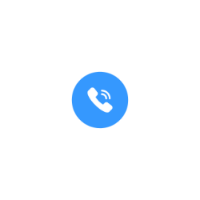Inhoudsopgave
Hoe verwijder je jouw social media accounts?
Social Media platformen als Facebook, Twitter, LinkedIn en Instagram willen natuurlijk niet dat jij als gebruiker afhaakt en zullen er alles aan doen om je account te behouden.
Daarom is de optie om je account te verwijderen vaak moeilijk vindbaar. Vaak krijg je ook waarschuwingsteksten voorgeschoteld als ‘Je vrienden gaan je missen’ of ‘Je kunt niets meer terughalen wat je hebt verwijderd’, waardoor social media gebruikers gaan twijfelen. In dat geval kun je er bij Facebook, LinkedIn, Twitter en Instagram ook voor kiezen om je account tijdelijk te deactiveren.

Facebook account verwijderen
Wanneer je je Facebook-account definitief wilt verwijderen, kun je dat doen via deze hulppagina. Ondanks dat je een waarschuwingsmelding krijgt dat je je account niet opnieuw kunt activeren of je inhoud kunt terughalen, kun je de verwijdering van je account toch nog annuleren, wanneer je binnen 30 dagen spijt krijgt van je beslissing.
Op deze webpagina zie je ook de optie om je gegevens van Facebook te downloaden. Voordat je je account definitief sluit is het goed om deze gegevens te downloaden en op te slaan op je PC.
Ook als je Facebookgebruiker blijft, is het goed om zo nu en dan eens een back-up te maken van je Facebook-account. Dit kan overigens ook in je Facebookaccount onder Facebook-gegevens
Facebookaccount deactiveren
Mocht je twijfelen, dan kun je ook eerst je account tijdelijk deactiveren. Je kunt dan nog wel Messenger gebruiken, je met Facebook blijven aanmelden bij derden-sites en je foto’s, video’s en berichten blijven beschikbaar, maar andere Facebookgebruikers kunnen je profiel niet meer bekijken.
Klik in de rechterbovenhoek van een Facebook-pagina op het pijltje rechtsboven, selecteer Instellingen en klik – als je daar niet al direct bent ‘geland’ – op Algemeen in de linkerkolom. Ga vervolgens naar Je account beheren, klik op Je account deactiveren en volg de instructies om dit te bevestigen.
Tags: facebook,socialmedia,tips
X account deactiveren en verwijderen
Bij X kun je je account in twee fasen sluiten: Je begint met het deactiveren van je account, waarna je automatisch een bedenktijd hebt van 30 dagen. Wanneer deze periode voorbij is, wordt je account automatisch definitief verwijderd.
Klik op Instellingen en privacy in het keuzemenu onder je profielicoontje (computer, Apple-apparaat en sommige Android-apparaten) of het hamburgermenu (drie streepjes, sommige Android-apparaten).
Klik op het tabblad Account op Je account deactiveren onderaan de pagina. Lees de informatie over het deactiveren van je account en klik vervolgens op Deactiveren (mobiele apparaten) of @gebruikersnaam deactiveren (computer).
Vul je wachtwoord in wanneer daarom wordt gevraagd en bevestig dat je door wilt gaan door te klikken op de Deactiveren. Op mobiele apparaten bevestig je nogmaals dat je door wilt gaan door te tikken op Ja, deactiveer mijn account.
Je X account is daarmee gedeactiveerd en zal na 30 dagen definitief verwijderd zijn. Als je je binnen die termijn bedenkt, kun je je account herstellen door opnieuw in te loggen.
Houd er rekening als je echt van je X account af wilt, dat je dan ook 30 dagen niet inlogt. Ook niet om te controleren of je account al verwijderd is!
Wannneer je binnen de termijn van 30 dagen opnieuw inlogt, dan moet je het hele deactivatieproces opnieuw starten en duurt het weer 30 dagen om het account te verwijderen.
LinkedIN account verwijderen
De eenvoudigste manier om je LinkedIN profiel te deactiveren is in te loggen op LinkedIN, op je profielfoto te klikken in de balk, helpcentrum openen en in de zoekbalk invullen account verwijderen.
Klik daarna op de link Account verwijderen en doorloop het menu.
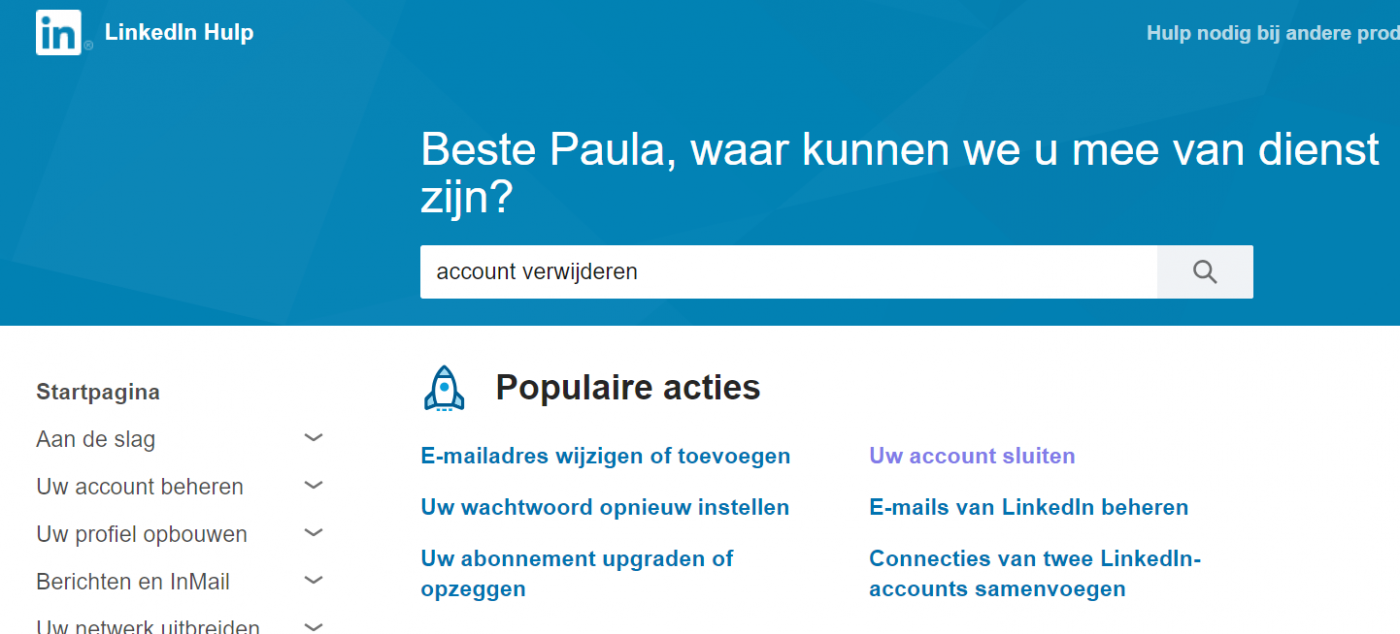
LinkedIn account deactiveren
LinkedIn biedt niet de mogelijkheid om je account tijdelijk uit te schakelen, maar je kunt in je instellingen je openbare profiel bewerken om vast te leggen welke profielgegevens mensen zien, wanneer ze zoekmachines zoals Google, Yahoo!, Bing, enz. gebruiken. Je kunt de instellingen van je openbare profiel aanpassen om jouw openbare profiel 'zichtbaar voor niemand' te maken of kiezen wat je openbaar wilt laten zien.
Tags: LinkedIn,connecties,zakelijk,relationship
Instagram account verwijderen
Je kunt je Instagram account niet via de app deactiveren, dus log eerst op je computer in bij Instagram. Ga naar de pagina Je account deactiveren en kies één van de opties uit het dropdownmenu
Waarom wil je je account verwijderen? en voer je wachtwoord opnieuw in. De mogelijkheid je account permanent te verwijderen, wordt weergegeven als je een reden hebt geselecteerd in het menu.
Wanneer je besluit je account te verwijderen, worden je foto's, reacties, vind-ik-leuks, vrienden en alle andere gegevens definitief verwijderd.
Let op: Deze verwijdering kan niet ongedaan worden gemaakt. Als je later besluit een nieuw Instagram-account te maken, kun je je helaas ook niet opnieuw registreren met dezelfde gebruikersnaam.
Instagram account deactiveren
Ook Instagram biedt uiteraard de mogelijkheid je account alleen tijdelijk stop te zetten. Die optie krijg je ook aangeboden op de pagina om je account te verwijderen. Je gaat hiervoor naar de deactiveer-pagina. Opnieuw wordt je gevraagd naar de reden en dien je je wachtwoord opnieuw in te typen. Je account wordt dan verborgen voor andere Instagram-gebruikers, tot je je opnieuw aanmeldt.
Tags: facebook,socialmedia,tips